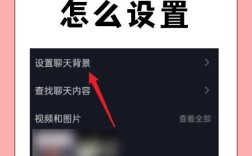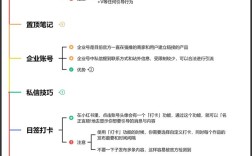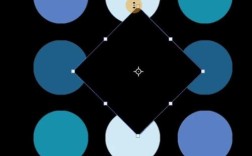如何升级手机系统
随着科技的不断进步,智能手机已经成为我们日常生活中不可或缺的一部分,而手机系统的更新则是保持手机性能和安全性的关键步骤,本文将详细介绍如何升级手机系统,包括不同品牌手机的升级方法、注意事项以及常见问题解答。
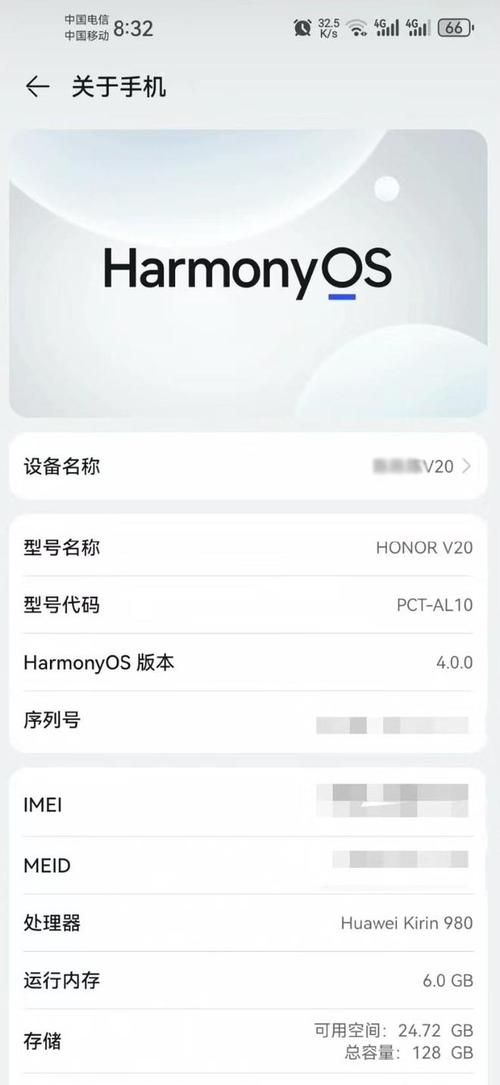
二、手机系统升级的重要性
1、提升性能:新系统版本通常包含性能优化,可以提高手机的运行速度和响应能力。
2、增强安全性:系统更新可以修复已知的安全漏洞,保护用户数据免受攻击。
3、新增功能:新版本系统可能会带来新的功能或改进现有功能,提升用户体验。
4、兼容性:确保手机与最新的应用程序和设备兼容。
三、主流手机品牌系统升级方法
(一)苹果ios系统升级
1、通过设置应用升级
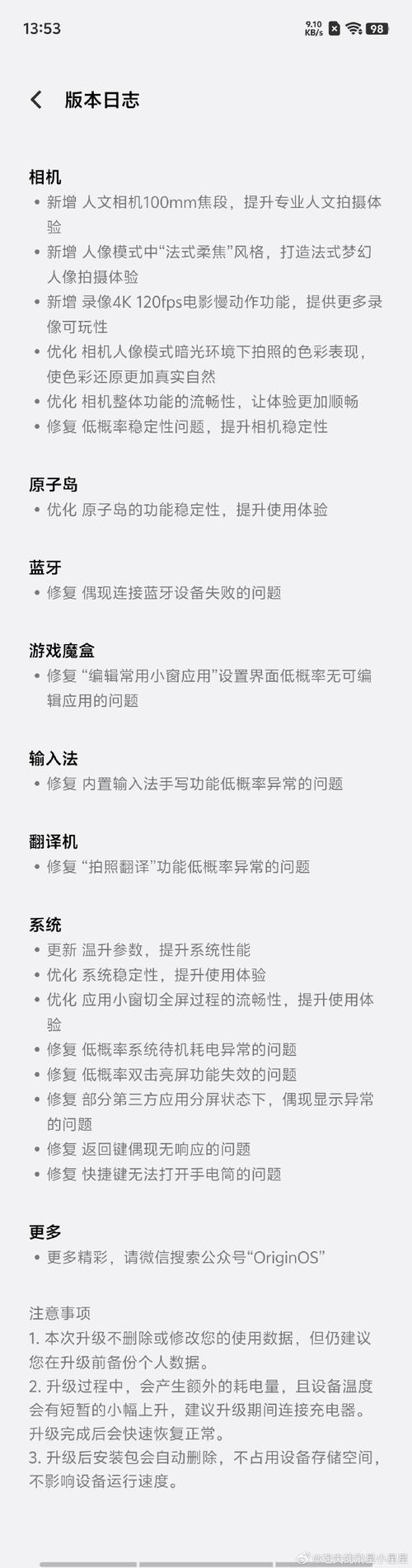
打开“设置”应用。
点击“通用”。
选择“软件更新”。
如果有可用更新,点击“下载并安装”。
2、使用iTunes升级
将iPhone连接到电脑。
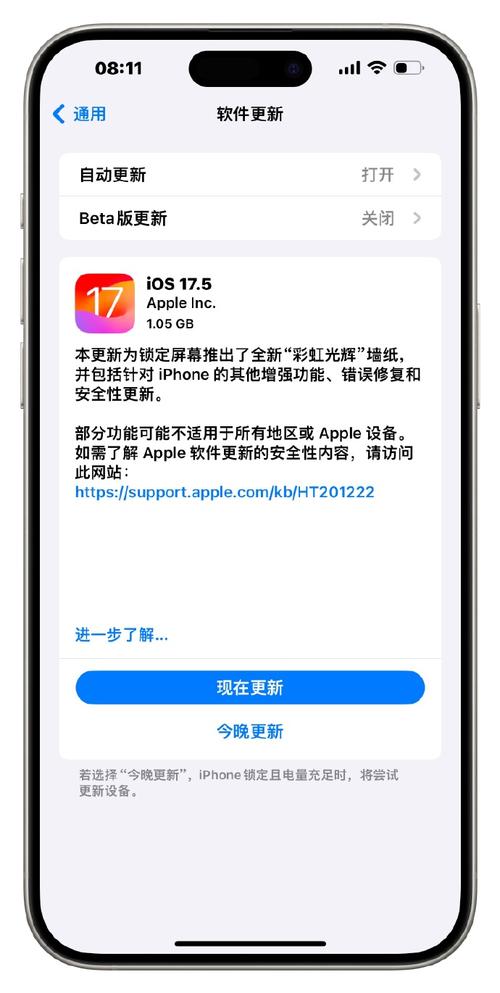
打开电脑上的iTunes。
选择设备图标,点击“。
按住Option键(Mac)或Shift键(Windows),然后点击“检查更新”。
选择下载的固件文件进行更新。
3、通过Finder升级(macOS Catalina及更高版本)
将iPhone连接到Mac。
打开Finder,选择设备。
点击“一般”下的“检查更新”。
按照提示操作。
(二)安卓系统升级
1、使用手机内置系统更新功能
打开“设置”应用。
滑动到“关于手机”或“关于设备”。
点击“系统更新”或“软件更新”。
如果有可用更新,点击“下载并安装”。
2、通过制造商官网下载升级包
访问手机制造商官网。
导航至支持或下载页面。
选择对应的手机型号,下载最新的系统升级包。
将升级包传输到手机存储中,通过恢复模式或特定工具进行升级。
3、使用第三方刷机工具
下载并安装如刷机精灵、甜椒刷机等第三方刷机工具。
连接手机,根据工具提示下载并安装合适的ROM包。
注意:此方法有一定风险,可能导致数据丢失或手机变砖。
(三)华为HarmonyOS系统升级
1、通过手机内置系统更新功能
打开“设置”应用。
点击“系统和更新”。
选择“软件更新”,点击“检查更新”。
如果有可用更新,点击“下载并安装”。
2、使用华为手机助手
在电脑上下载并安装华为手机助手。
使用USB数据线连接手机和电脑。
根据提示操作,完成系统升级。
四、系统升级注意事项
1、备份数据:在进行系统升级前,务必备份重要数据,以防不测。
2、电量充足:确保手机电量充足或连接电源,避免在升级过程中因电量不足导致失败。
3、网络稳定:使用稳定的WiFi网络进行升级,避免因网络问题导致下载或安装失败。
4、遵循官方指南:尽量遵循手机制造商提供的官方升级指南,避免使用非官方渠道下载升级包。
5、了解风险:对于第三方刷机工具或非官方升级包,要充分了解其风险,谨慎操作。
五、常见问题解答(FAQs)
Q1: 系统升级后手机会变慢吗?
A1: 不一定,新系统通常会带来性能优化,但在某些老旧设备上可能会因为新功能而增加负担,如果升级后感觉手机变慢,可以尝试清理缓存或重置手机设置。
Q2: 升级过程中可以取消或中断吗?
A2: 不建议在升级过程中取消或中断操作,这可能导致手机变砖或数据丢失,如果必须中断,请确保按照官方指南操作,并在中断前备份所有数据。
Q3: 如果升级失败怎么办?
A3: 如果升级失败,首先尝试重启手机,如果仍然无法解决问题,可以使用官方恢复工具或联系手机制造商寻求帮助,在某些情况下,可能需要将手机送至维修中心进行专业处理。